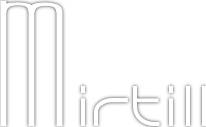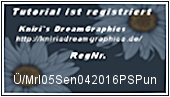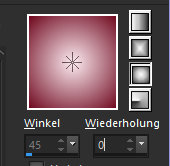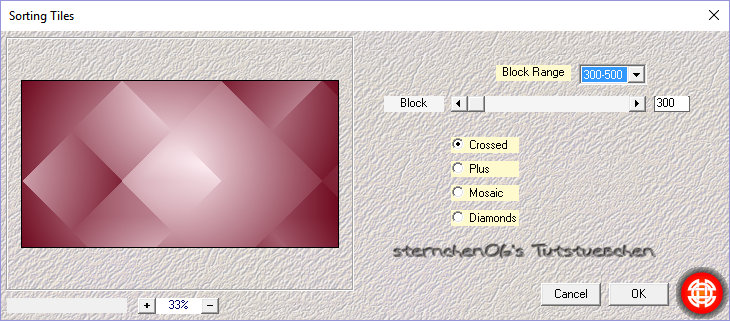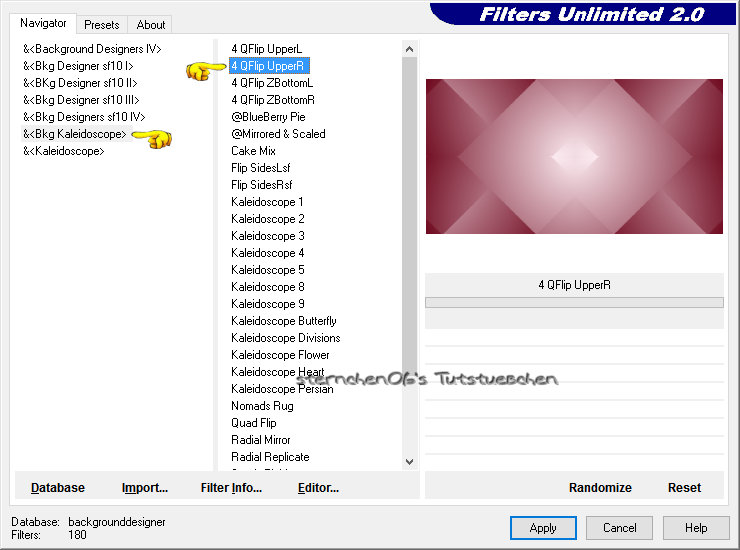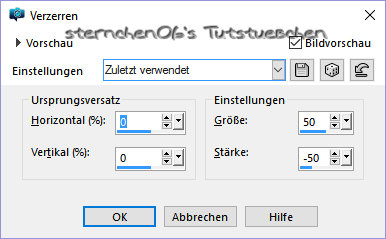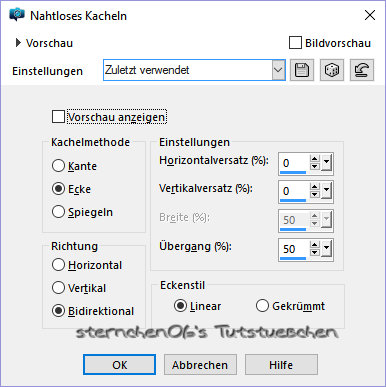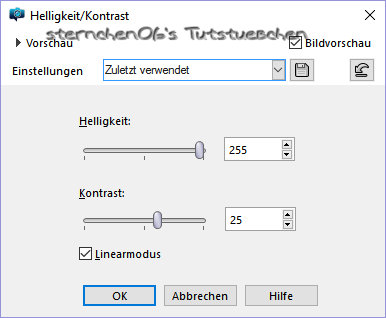|
meine Tutoriale werden hier registriert und getestet
Dieses Tutorialübersetzung wurde mit PSP X8 erstellt,
Bei den neueren PSP Versionen ist horizontal spiegeln jetzt vertikal spiegeln und vertikal spiegeln jetzt horizontal spiegeln allerdings wird beim spiegeln nicht mehr auf die andere Seite verschoben hierfür musst du dann über Verschiebung/Versatz verschieben oder: lade dir die Skripte für das vertikale und horizontale spiegeln runter füge diese Skripte in den Skriptordner (eingeschränkt) deines PSPs ein Wenn du dann die jeweiligen Skripte anwendest wird auch wieder so gespiegelt wie du es von älteren Versionen kennst solltest du sonst noch Fragen haben schreib mir eine e-mail
Das Copyright des ins deutsche PSP übersetzten Tutorials liegt bei mir sternchen06 aka A.Brede-Lotz. Das Tutorial darf nicht kopiert oder auf anderen Seiten zum download angeboten werden. Herzlichen Dank an Noemi das ich deine PSP Tutoriale ins deutsche Übersetzen darf Thank You Noemi for Permission Das Original Tutorial findest du hier Herzlichen Dank auch an die Künstler die uns Bastlern die Erlaubnis erteilt habe ihre Werke zu nutzen in diesem Fall gilt mein Dank Albert Smirnov http://albert-smirnov.deviantart.com/
Sollte der Inhalt oder die Aufmachung fremde Rechte oder gesetzliche
Bestimmungen verletzen,
weitere Tutoriale findest du:
und hier
Du benötigst: Dein PSP 1 Haupttube deiner Wahl Das Material aus dem Download Filter: I.C.NET Software - Filters Unlimited 2.0.. (FU2) BKG - Kaleidoskope Mehdi Toadies Alien Skin - Eye Candy 5: Impact ( Nik Software - Color Efex Pro)
*1* Öffne eine neue transparente Leinwand 950 x 500 px Wähle eine Helle Vordergrundfarbe und eine dazu passende dunklere Hintergrundfarbe stelle diese in der Materialfarbpalette ein - und erstelle dann einen Runden Farbverlauf
Fülle die Leinwand mit dem Verlauf *2* Effekte - Plugin - Mehdi - Sorting Tiles
Effekte - Plugin - FU2 - Bkg Kaleidoscope - 4QFlip Upper R
Ebene duplizieren *3* Bild - Frei drehen - 90° links Bild - Größe ändern - Pixel - Haken raus bei Größe aller Ebenen anpassen - verkleinern auf 65% *4* Effekte - Verzerrungseffekte - Verzerren
Effekte - Plugin - Toadies - What are you? - Werte: 20/20 - OK Mischmodus der Ebene - Multiplikation *5* Ebene duplizieren - Bild - Frei drehen 90° links - OK Nach unten zusammenfassen *6* Ebenen - neue Rasterebene Auswahl - Auswahl laden/speichern - Auswahl aus Datei - suche die Auswahl "2016-1noemirtell.." laden Fülle die Auswahl mit weiß Auswahl - Ändern - Verkleinern - 4 px - OK Drücke die Entf. Taste auf deiner Tastatur Auswahl aufheben Mischmodus der Ebene: weiches Licht Effekte - Bildeffekte - Versatz Horizontal: 475 - Vertikal: 250 - Zentriert - Andere Seite Übernehmen
*7* Aktiviere im Ebenenmanager die Ebene Kopie von Raster1 (2. von unten) Ebene duplizieren Effekte - Bildeffekte - Versatz - Werte stehen noch *8* Zusammenfassen - sichtbare zusammenfassen *9* Effekte - Bildeffekte - Nahtloses Kacheln
*10* Ebenen - neue Rasterebene Fülle die Ebene mit weiß - Deckkraft 80% Auswahl - Auswahl laden/speichern - Auswahl aus Datei - suche die Auswahl "2016-2noemirtell.." laden Rechtsklick im Ebenenmanager auf der weißen Ebene - in Ebene umwandeln Auswahl aufheben - aktiviere die Ebene darunter (die weiße) und lösche sie Aktiviere wieder die Obere Ebene *11* Ebenen - neue Rasterebe Auswahl - Auswahl laden/speichern - Auswahl aus Datei - suche die Auswahl "2016-3noemirtell.." laden Öffne und kopiere die Datei "2016-1noepng" - Bearbeiten - in Auswahl einfügen Auswahl aufheben *12* Ebenen - neue Rasterebene - Füllen mit weiß Auswahl - Auswahl laden/speichern - Auswahl aus Datei - suche die Auswahl "2016-4noemirtell.." laden Rechtsklick im Ebenenmanager auf der weißen Ebene - in Ebene umwandeln Auswahl aufheben - aktiviere die Ebene darunter (die weiße) und lösche sie Aktiviere wieder die Obere Ebene *13* Ebenen - neue Rasterebene Auswahl - Auswahl laden/speichern - Auswahl aus Datei - suche die Auswahl "2016-5noemirtell.." laden Alien Skin - Eye Candy 5: Impact - Glass Suche links unter User Settings 2016-1noeglass - OK Einstellen - Helligkeit und Kontrast - Helligkeit/Kontrast - Übernehme die Einstellungen vom Screen
Auswahl aufheben *14* Im EM aktiviere die unterste Ebene Effekte - Plugin - FU2 - Paper Textures - Hemp Paper 1 - Standarteinstellungen (128-103) *15* Wenn du magst kannst du nun den Nik Software - Color Efex Pro -Bi Color anwenden in meinem 2. Bild habe ich ihn angewendet Violet/Pink 2 - ok Wenn du ihn anwendest probiere aus was dir am Besten gefällt Zusammenfassen - Alle zusammenfassen *16* Bild - Rand hinzufügen 2 px - weiß 35 px - Hintergrundfarbe markiere den Breiten Rand mit dem Zauberstab Fülle die Auswahl mit dem Farbverlauf aus Punkt 1 und auch hier evtl. den Nik Software anwenden Auswahl aufheben *17* Öffne und kopiere nun deine Haupttube - als neue Ebene in deine Leinwand einfügen Scharfzeichnen nicht vergessen Größe Anpassen - Richte sie mittig aus - gebe ihr einen Schatten deiner Wahl *18* Öffne und kopiere die Textdatei "2016-2noe..." als neue Ebene in deine Leinwand einfügen und nach rechts unten setzen - siehe mein fertiges Bild Schlagschatten deiner Wahl Alles zusammenfassen und auf 850 px verkleinern Einstellen - Schärfe - Scharfzeichnen *19* Setze nun das Copy für die Tube bei Kauftuben von SCOmuss zu deiner Lizenz und deinem Designed by noch zusätzlich dein Name Groß mit aufs Bild alles zusammenfassen und als jpg speichern - fertig
Testbilder
[photogallery/photo00001588/real.htm]
Tutorialübersetzung und Seitendesign by sternchen06 April 2016 |